Kompletny przewodnik: Jak umieścić DVD w Kindle Fire
Autor: Nathan E. Malpass, Ostatnia aktualizacja: June 6, 2023
Podróżujący, seniorzy i osoby pozostające w domu potrzebują przenośnego urządzenia, które może przechowywać muzykę, wideo, e-booki i inne treści multimedialne, aby zabić czas podczas przygody w swoich obowiązkach. Kindle Fire został zaprojektowany, aby wspierać ich w tym obowiązku.
Jednak przy braku dysku twardego masz swoje treści multimedialne na preferowanych urządzeniach - komputerze, laptopie, smartfonach, dyskach flash itp. Jak umieścić DVD na Kindle Fire powinno być twoim pytaniem za milion dolarów. Istnieje kilka metod, których można użyć, aby to osiągnąć — cel tego artykułu.
Co więcej, na końcu artykułu znajdziesz informacje i różne podejścia, których możesz użyć, aby jak najlepiej wykorzystać swoje filmy, między innymi zawartość multimedialną załadowaną na urządzenie przenośne. Czytaj dalej, aby uzyskać więcej informacji.
Część 1: Czy możesz umieścić DVD na Kindle Fire?Część #2: Jak ręcznie umieścić DVD w Kindle FireCzęść #3: Jak umieścić DVD na Kindle Fire za pomocą DVD ShrinkCzęść #4: Jak konwertować pliki DVD na pliki Kindle Fire za pomocą konwertera wideo FoneDogWnioski
Część 1: Czy możesz umieścić DVD na Kindle Fire?
Kindle Fire to oparty na Amazonie tablet multimedialny do przechowywania treści multimedialnych. Możesz się zastanawiać, jak to możliwe i jak umieścić DVD na Kindle Fire. Wyzwanie, które skłania ludzi do szukania rozwiązań, polega na tym, że Kindle Fire nie ma dysku twardego i nie obsługuje USB. Odpowiedź brzmi: ponieważ pomaga to karcie SD, jest to punkt wejścia do użycia jako jeden ze sposobów umieszczania płyt DVD w Kindle Fire.
Twoje treści multimedialne zapisane na Twoich urządzeniach mogą również nie mieć obsługiwanych formatów plików w Kindle Fire. Oznacza to, że nie musisz używać konwertera wideo, aby uruchomić tę funkcję przy minimalnym wysiłku. W części 3 tego artykułu przyjrzymy się najlepsze darmowe oprogramowanie do konwersji wideo na rynku, aby mieć obsługiwane formaty plików i różne sposoby umieszczania płyt DVD w Kindle Fire.
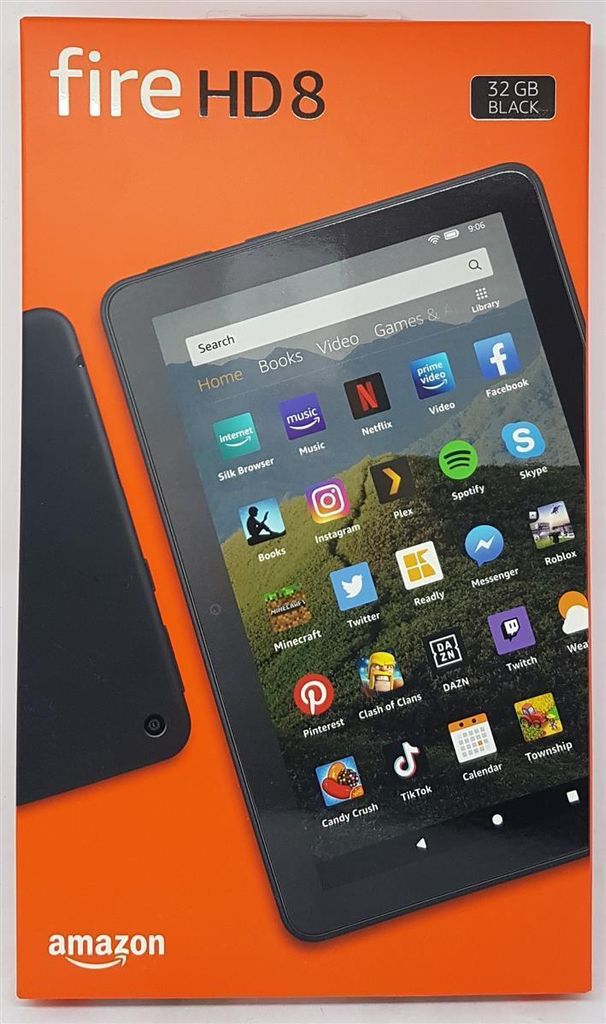
Część #2: Jak ręcznie umieścić DVD w Kindle Fire
Pierwszą rzeczą, na którą powinieneś zwrócić uwagę, jest upewnienie się, że masz pliki treści multimedialnych w obsługiwanych formatach plików. Oznacza to, że zalecane są formaty plików obsługiwane przez karty SD. Obejmują one MP4, MPEG, M4A, MP3 i MOV.
Zauważysz, że formaty plików mają funkcję kompresji, która minimalizuje wykorzystanie miejsca na dysku twardym. Pomaga dotrzeć do punktu, w którym można umieścić DVD w Kindle Fire. Gdy masz już formaty plików, możesz wykonać następujące czynności:
- Zmień pliki multimedialne -DVD na formaty plików obsługiwane przez SD.
- Włóż kartę SD, wybierz pliki i zapisz je na karcie.
- Wyjmij kartę i włóż ją do Kindle Fire, a następnie przenieś do pamięci wewnętrznej.
Kto jeszcze nie może tego zrobić, aby umieścić DVD na Kindle Fire? To najprostszy sposób, ale tylko wtedy, gdy masz odpowiednie formaty plików. W części 3 tego artykułu zajmiemy się najtrudniejszą częścią tych funkcji, która dotyczy sposobu umieszczania płyt DVD w Kindle Fire. Obejmuje to operację konwersji wideo. Czytaj.
Część #3: Jak umieścić DVD na Kindle Fire za pomocą DVD Shrink
Jest to darmowe oprogramowanie, które obsługuje zgrywanie płyt DVD na komputer. Jest szybki i prosty w funkcji zgrywania i ma minimalne problemy ze zgodnością ze standardowymi formatami plików, w tym urządzeniami. Zestaw narzędzi obsługuje kilka innych formatów plików, w tym obsługiwane systemy operacyjne.
Niezależnie od DVD, masz pewność, że go nie odrzuci; zamiast tego zgraj go szybciej i usuń prawa autorskie DRM odpowiedzialne za większość problemów ze zgodnością. Oto procedura:
- Pobierz, zainstaluj i skonfiguruj DVD kurczyć.
- Włóż dysk DVD, którego potrzebujesz w Kindle Fire do napędu komputera.
- Wybierz Open Disc i wybierz napęd z włożoną płytą DVD.
- Wybierz DVD, zachowaj wstępnie ustawione instrukcje, kliknij Starti czekać na wyniki.
Chociaż proces zgrywania zajmuje trochę czasu, po operacji otrzymasz nowy folder ze zgraną zawartością na dysku twardym. Użyj konwertera wideo, aby zmienić formaty plików na obsługiwane przez Kindle Fire. Aplikacja będzie łatwo wybierać teraz, gdy znajdują się w folderze.
Za pomocą kilku kliknięć przekonwertujesz je na żądane formaty jako jeden z kroków umieszczania płyt DVD w Kindle Fire. Spójrz na a konwerter wideo jako alternatywa dla DVD Shrink.
Część #4: Jak konwertować pliki DVD na pliki Kindle Fire za pomocą konwertera wideo FoneDog
Konwerter wideo FoneDog to prosta aplikacja, która obsługuje kilka formatów plików przy minimalnych wyzwaniach związanych ze zgodnością. Co więcej, działa na prostym i prostym interfejsie, idealnym zarówno dla nowicjuszy, jak i ekspertów.
Darmowe pobieranie Darmowe pobieranie
Co więcej, szybkość konwersji i ogólna wydajność zestawu narzędzi to coś, co można pokochać i docenić. Nie ma ograniczeń co do wybranych formatów plików, w tym systemu operacyjnego.
Naszym obszarem zainteresowania jest konwersja, która pomaga zmienić pliki DVD na obsługiwane formaty plików Kindle Fire. Oto procedura, aby również osiągnąć jak umieścić płyty DVD na Kindle Fire.
Krok 1: Pobierz i zainstaluj konwerter wideo FoneDog na swoim komputerze.
Krok #2: Dodaj pliki w interfejsie za pomocą funkcji przeciągnij i upuść z zapisanego zgranego folderu.
Krok #3: Wybierz Efekt ikonę , aby wybrać niektóre funkcje edycji, chociaż jest to opcjonalne.
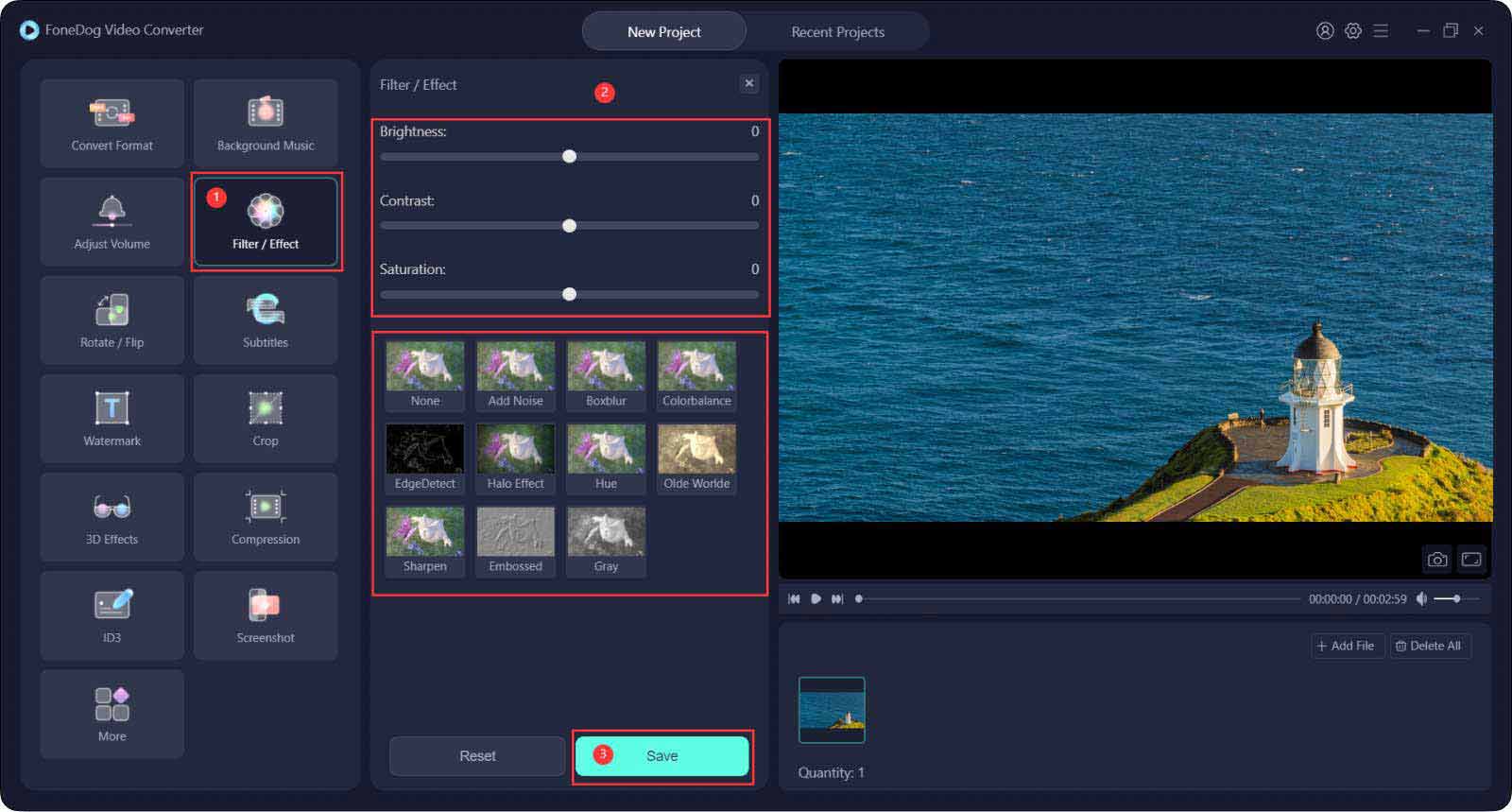
Krok 4: Kliknij Konwertuj format , aby wybrać formaty plików obsługiwane przez Kindle Fire.
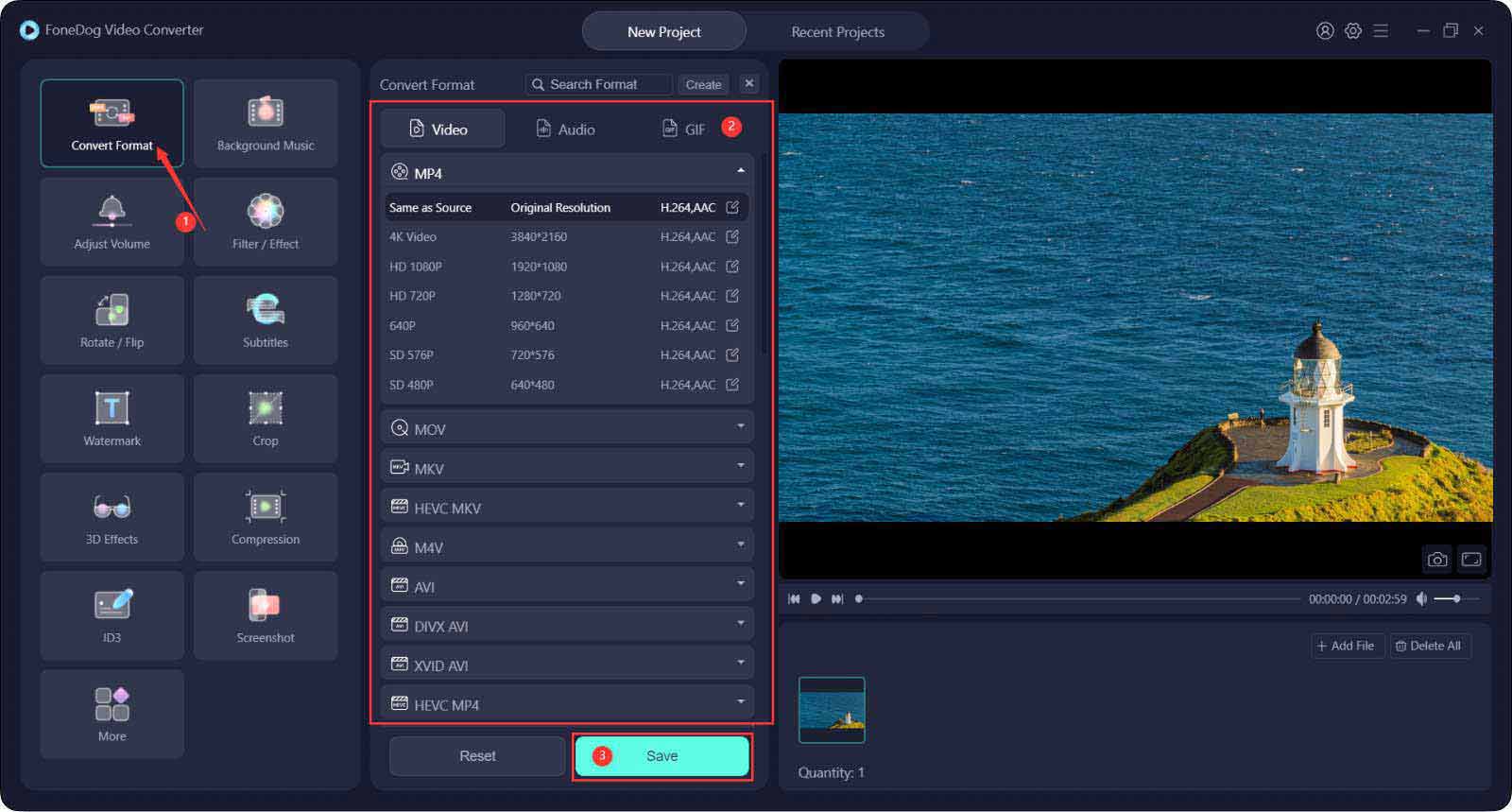
Krok 5: Kliknij Zapisz aby uwzględnić wszystkie nowe funkcje plików.
Krok 6: Kliknij Skonwertuj wszystko aby zmienić żądane formaty plików do przeniesienia na kartę SD.
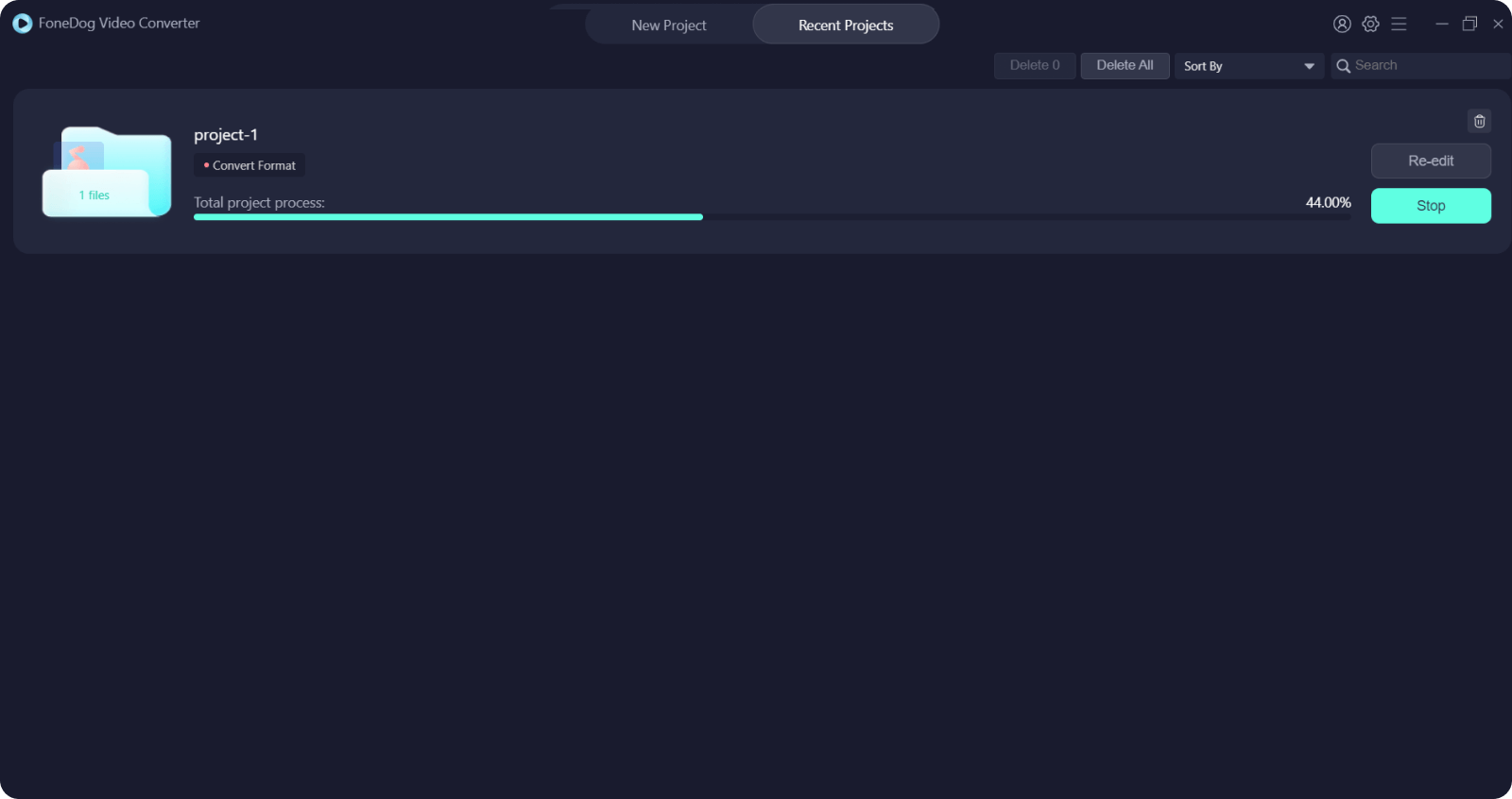
Krok #7: Wyświetl pliki na ostatnie projekty menu.
Jest to prosta aplikacja, która jest ostatnim etapem umieszczania płyt DVD na Kindle Fire. Możesz teraz zapisać je bezpośrednio na karcie SD, jak opisano w części 1 tego artykułu.
Ludzie również czytająJak szybko przekonwertować DVD na WMV w systemie Windows?Najlepszy przewodnik 2023 na temat przesyłania DVD do Vimeo
Wnioski
Masz teraz włączoną procedurę jak umieścić płyty DVD na Kindle Fire. Wtedy możesz cieszyć się wszystkimi swoimi plikami DVD na Kindle Fire. Proces konwersji jest niezbędny. Chociaż omówiliśmy FoneDog Video Converter, mamy kilka opcji dostępnych na rynku, które zdecydujesz się zbadać. Chociaż tablety Kindle Fire nie mają połączenia USB i połączenia bezprzewodowego, nadal masz sposób na załadowanie plików DVD z komputera na urządzenie.
Zostaw komentarz
Komentarz
Konwerter wideo
Konwertuj i edytuj wideo i audio 4K/HD do dowolnych formatów
Darmowe pobieranie Darmowe pobieranieGorące artykuły
- Przewodnik 2023: Jak zaimportować DVD do iMovie?
- Najlepszy samouczek w 2023 r.: Jak skopiować DVD na kartę SD
- Najlepsze alternatywy AnyDVD w 2023 roku!
- Dowiedz się, jak przesyłać strumieniowo DVD do Apple TV w 2023 roku
- PRZEWODNIK 2023: Jak wybrać alternatywę klucza dostępu DVDFab?
- Przewodnik 2022: Jak skopiować DVD na dysk twardy w systemie Windows?
- Przewodnik 2022: Jak odtwarzać DVD na Macbooku Air?
- Odtwarzanie DVD na iPadzie – czy to w ogóle możliwe? [2022 ROZWIĄZANY]
/
CIEKAWYDULL
/
PROSTYTRUDNY
Dziękuję Ci! Oto twoje wybory:
Doskonały
Ocena: 4.7 / 5 (na podstawie 84 oceny)
